Bài viết dưới đây giới thiệu tới các bạn hàm BESSELY – 1 trong số những hàm nằm trong nhóm hàm kỹ thuật rất được ưa dùng trong Excel.
Bạn đang đọc: Hàm BESSELY – Trả về hàm Bessel, còn gọi là hàm Weber hay hàm Neumann trong Excel

Mô tả: Trả về hàm Bessel, còn gọi là hàm Weber hay hàm Neumann.
Cú pháp: BESSELY(X, N).
Trong đó:
– X: Giá trị để đánh giá hàm, là tham số bắt buộc.
– N: Bậc của hàm Bessel, là tham số bắt buộc.
Chú ý:
– Nếu X hoặc N không phải là số -> hàm trả về giá trị lỗi #VALUE!
– Nếu N không phải là số nguyên -> nó bị cắt cụt thành số nguyên.
– Nếu N -> hàm trả về giá trị lỗi #NUM!
– Công thức tính của hàm Bessel bậc thứ n của biến x là:

Ví dụ:
Tính giá trị hàm Bessel của Weber với các giá trị được mô tả trong bảng dữ liệu dưới đây:

– Tại ô cần tính nhập công thức: =BESSELY(D6,D7).

– Nhấn Enter -> giá trị trả về là:
Tìm hiểu thêm: Hàm IMPOWER – Hàm trả về 1 số phức với định dạng văn bản được nâng lên theo 1 lũy thừa trong Excel

– Trường hợp bậc của hàm không phải là số nguyên -> nó bị cắt cụt thành số nguyên:

– Trường hợp bậc của hàm hoặc giá trị đánh giá hàm không phải là số -> hàm trả về giá trị lỗi #VALUE!
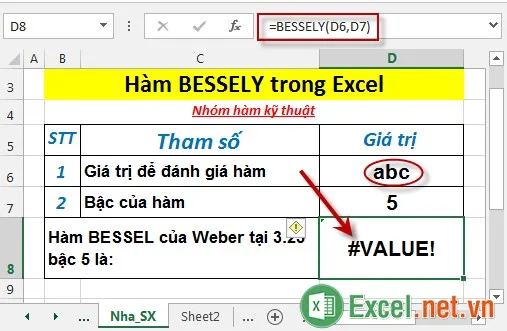
– Trường hợp bậc của hàm nhỏ hơn 0 -> hàm trả về giá trị lỗi #NUM!
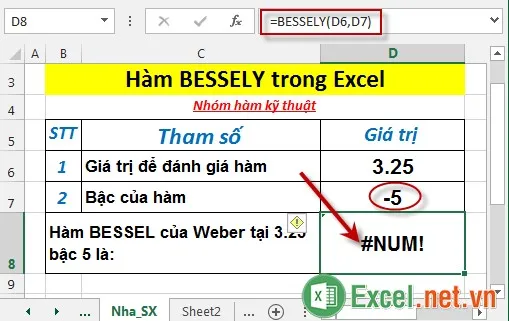
>>>>>Xem thêm: Hàm PRODUCT – Hàm thực hiện tính tích của một trường (cột) dữ liệu với điều kiện cho trước trong Excel
Trên đây là hướng dẫn và một số ví dụ cụ thể khi sử dụng hàm BESSELY trong Excel.
Chúc các bạn thành công!
